CAD软件是常见的绘图软件之一,其强大的功能不仅可以提高我们绘图效率,而且可以绘制出更加精美的作品。在制作图纸时,为了方便查看,我们会对图形进行标注。但是有时在标注过程中会出现CAD标注上出现感叹号,无法正常操作。那么下面小编就来给大家介绍CAD标注上出现感叹号的原因以及解决办法。
annomonitor叫注释监视器,它的作用是检测图中标注等注释的关联性。标注关联即一个标注直线长度的标注,默认状态标注是跟直线关联的,如果我们调整直线长度,标注会跟随变化。但是如果我们将直线删除,那么这个标注就成为非关联标注了。具体原因如下:
1.在底部状态单击“注释监视器”按钮,打开注释监视器,如下图所示。
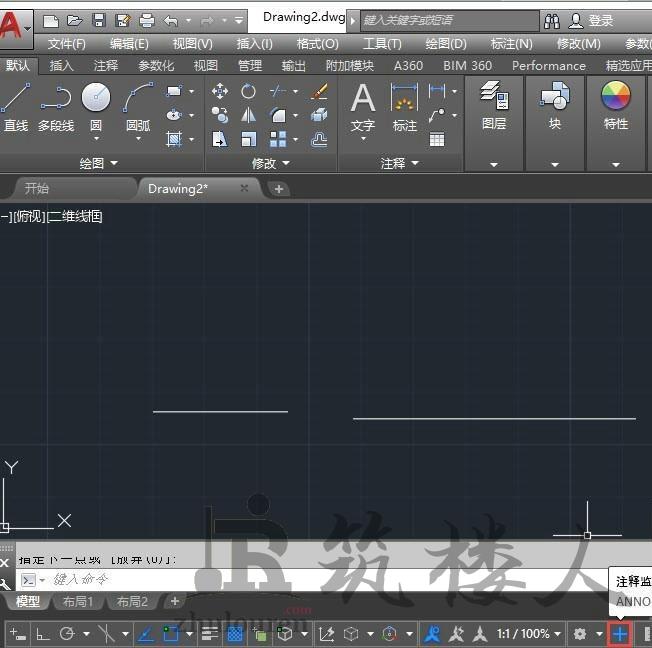 2.随意绘制两条直线,然后用线性标注标注上直线的长度,如下图所示。因为默认状态下标注是关联的,所以没有显示感叹号。
2.随意绘制两条直线,然后用线性标注标注上直线的长度,如下图所示。因为默认状态下标注是关联的,所以没有显示感叹号。
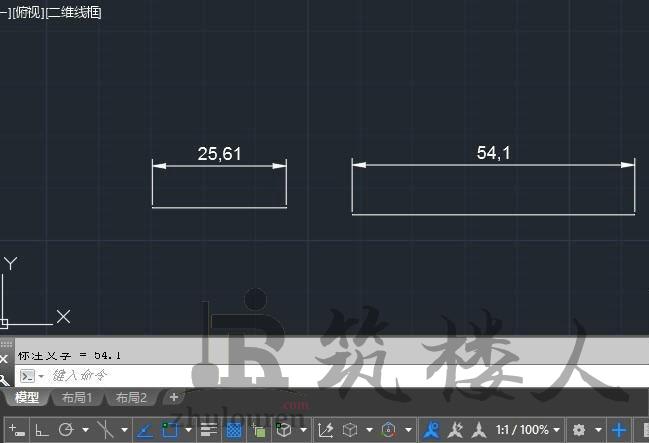 3.拖动一条直的夹点,改变直线长度,我们可以将这个标注复制一份。然后选中另一条直线,将直线删除,我们可以看到标注的变化,如图所示。我们由于标注与直线关联,调整直线长度后,标注值也跟随发生了变化,而另一条直线被删除后,由于标注不不再与图形关联,就出现了一个感叹号。出现这样的情况有两种可能性,一种是这些标注确实跟图形没有关联关系,还有一种是画这些标注时设置了不关联(dimassoc变量设置为1标注不关联,设置为2标注关联,设置0标注是分散对象)。
3.拖动一条直的夹点,改变直线长度,我们可以将这个标注复制一份。然后选中另一条直线,将直线删除,我们可以看到标注的变化,如图所示。我们由于标注与直线关联,调整直线长度后,标注值也跟随发生了变化,而另一条直线被删除后,由于标注不不再与图形关联,就出现了一个感叹号。出现这样的情况有两种可能性,一种是这些标注确实跟图形没有关联关系,还有一种是画这些标注时设置了不关联(dimassoc变量设置为1标注不关联,设置为2标注关联,设置0标注是分散对象)。
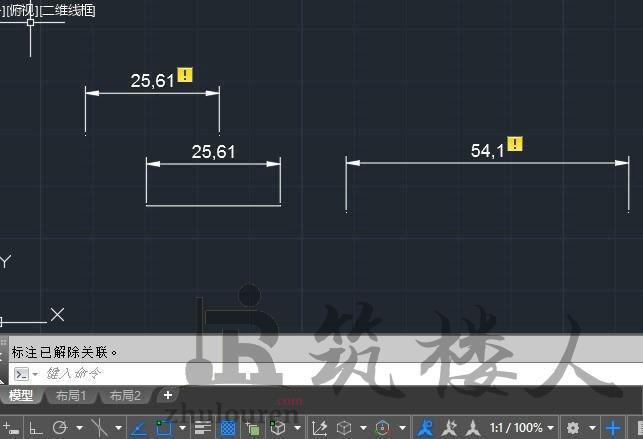 知道了原因,下面就来看看解决办法吧。
其实很简单,我们只需要在状态栏单击注释监视器按钮,将它关掉,感叹号就消失了,如图所示。
知道了原因,下面就来看看解决办法吧。
其实很简单,我们只需要在状态栏单击注释监视器按钮,将它关掉,感叹号就消失了,如图所示。
 以上就是CAD中标注出现异常的解决办法,感兴趣的小伙伴记得收藏关注哦,小编将持续更新为大家解决更多问题!
以上就是CAD中标注出现异常的解决办法,感兴趣的小伙伴记得收藏关注哦,小编将持续更新为大家解决更多问题!
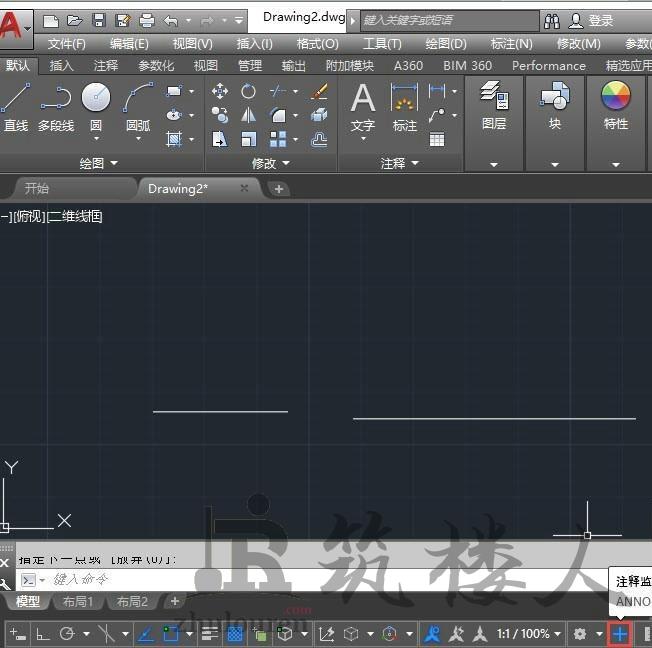 2.随意绘制两条直线,然后用线性标注标注上直线的长度,如下图所示。因为默认状态下标注是关联的,所以没有显示感叹号。
2.随意绘制两条直线,然后用线性标注标注上直线的长度,如下图所示。因为默认状态下标注是关联的,所以没有显示感叹号。
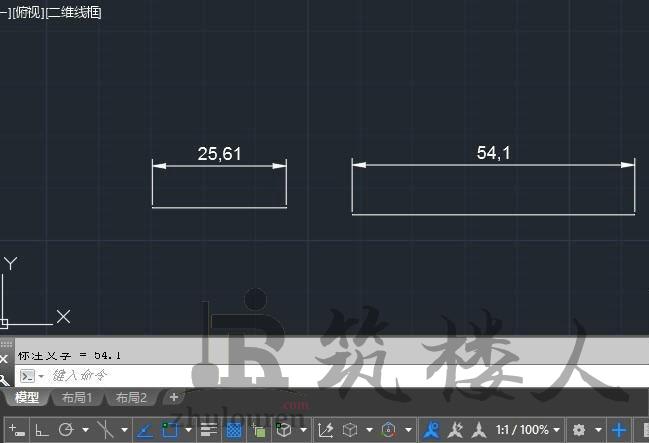 3.拖动一条直的夹点,改变直线长度,我们可以将这个标注复制一份。然后选中另一条直线,将直线删除,我们可以看到标注的变化,如图所示。我们由于标注与直线关联,调整直线长度后,标注值也跟随发生了变化,而另一条直线被删除后,由于标注不不再与图形关联,就出现了一个感叹号。出现这样的情况有两种可能性,一种是这些标注确实跟图形没有关联关系,还有一种是画这些标注时设置了不关联(dimassoc变量设置为1标注不关联,设置为2标注关联,设置0标注是分散对象)。
3.拖动一条直的夹点,改变直线长度,我们可以将这个标注复制一份。然后选中另一条直线,将直线删除,我们可以看到标注的变化,如图所示。我们由于标注与直线关联,调整直线长度后,标注值也跟随发生了变化,而另一条直线被删除后,由于标注不不再与图形关联,就出现了一个感叹号。出现这样的情况有两种可能性,一种是这些标注确实跟图形没有关联关系,还有一种是画这些标注时设置了不关联(dimassoc变量设置为1标注不关联,设置为2标注关联,设置0标注是分散对象)。
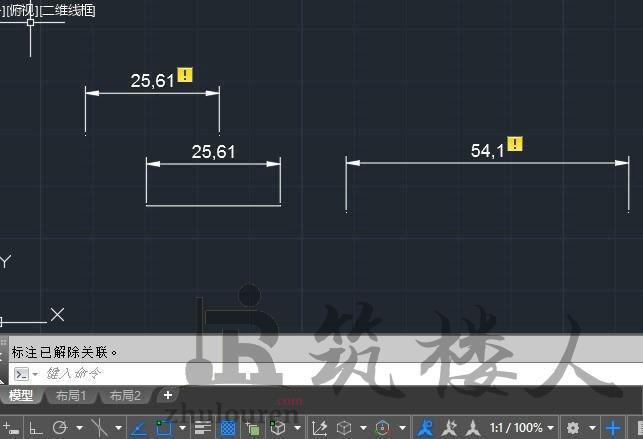 知道了原因,下面就来看看解决办法吧。
其实很简单,我们只需要在状态栏单击注释监视器按钮,将它关掉,感叹号就消失了,如图所示。
知道了原因,下面就来看看解决办法吧。
其实很简单,我们只需要在状态栏单击注释监视器按钮,将它关掉,感叹号就消失了,如图所示。
 以上就是CAD中标注出现异常的解决办法,感兴趣的小伙伴记得收藏关注哦,小编将持续更新为大家解决更多问题!
以上就是CAD中标注出现异常的解决办法,感兴趣的小伙伴记得收藏关注哦,小编将持续更新为大家解决更多问题!© 版权声明
资源来自互联网,如有侵权请联系删除
<>